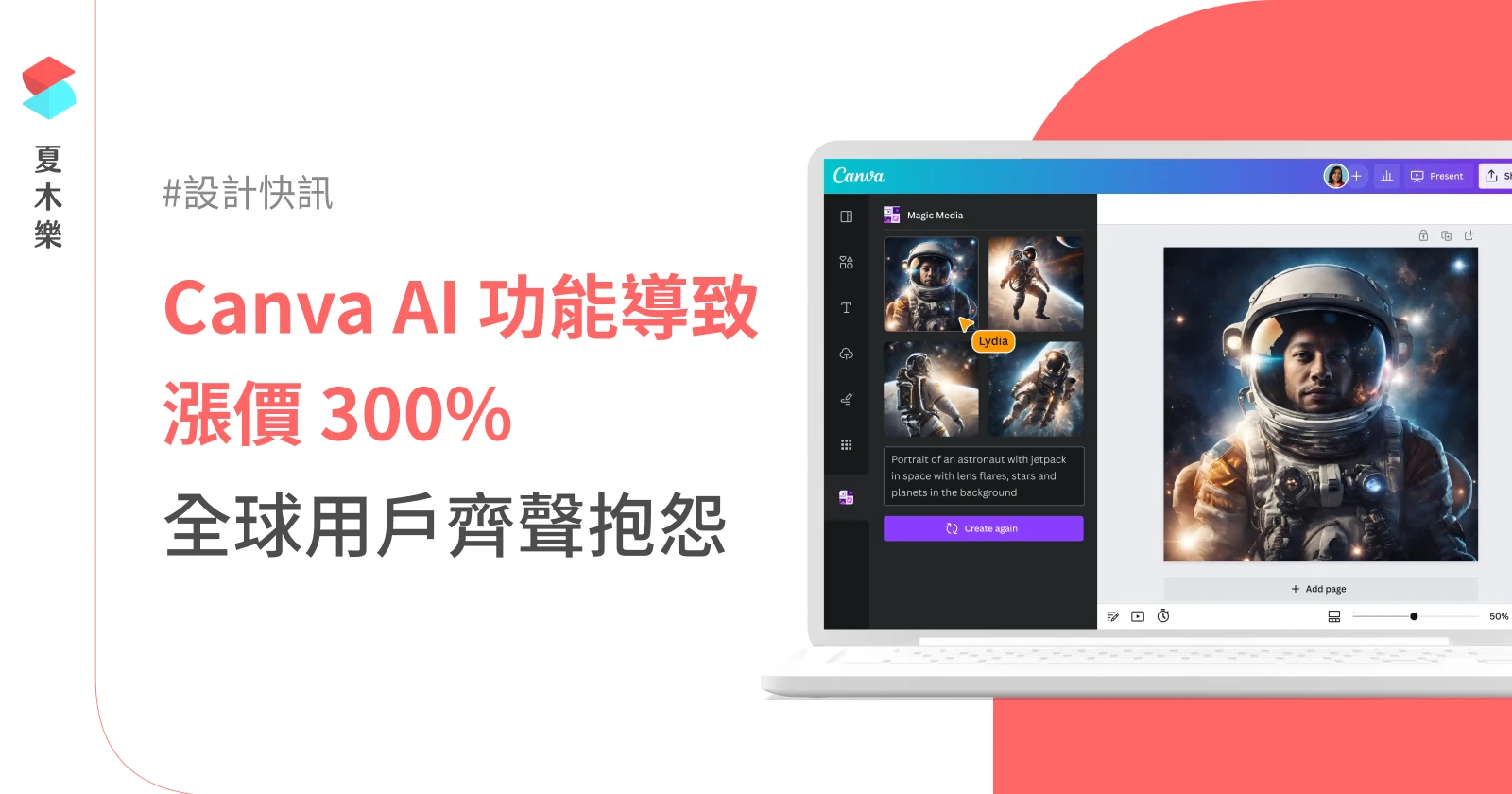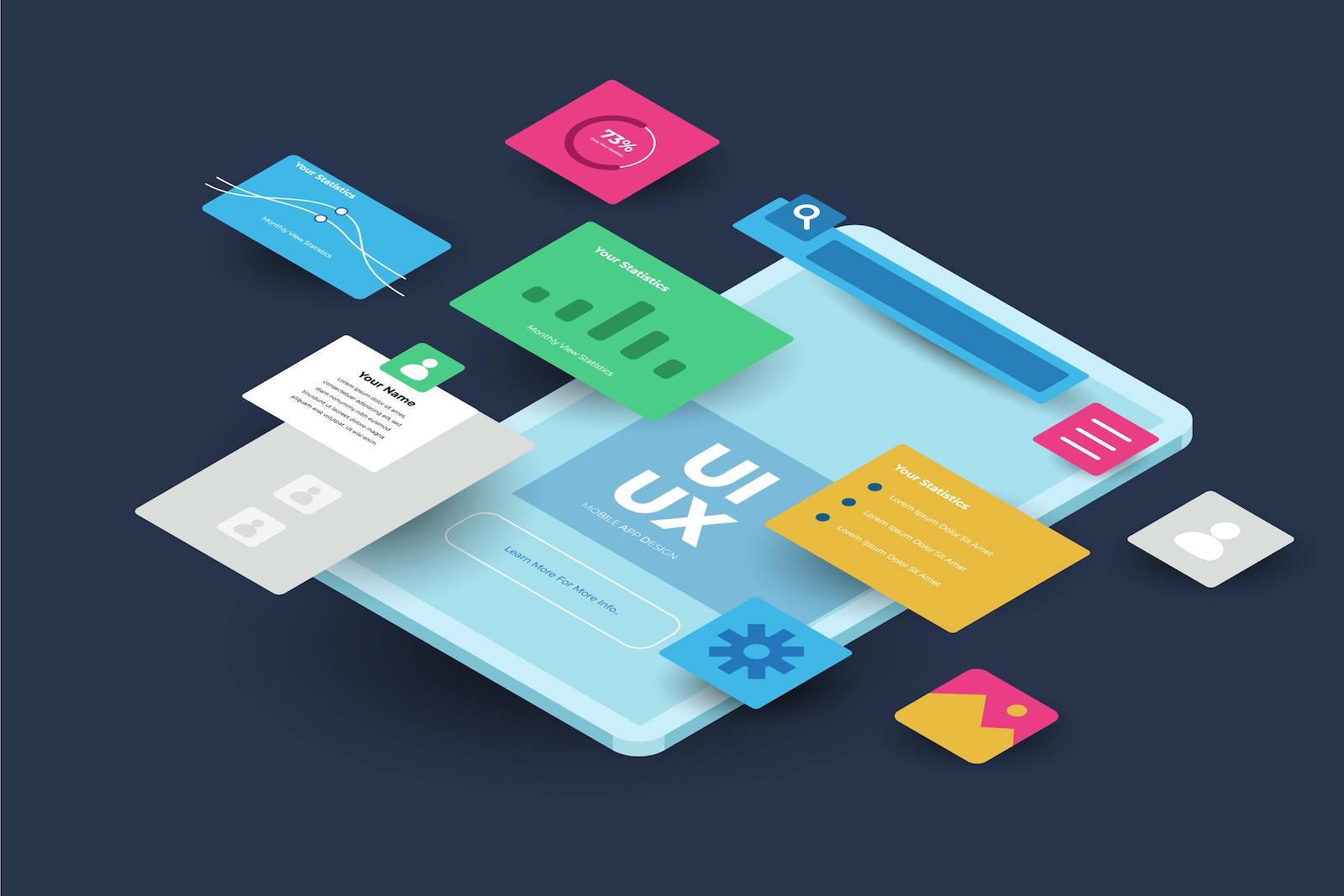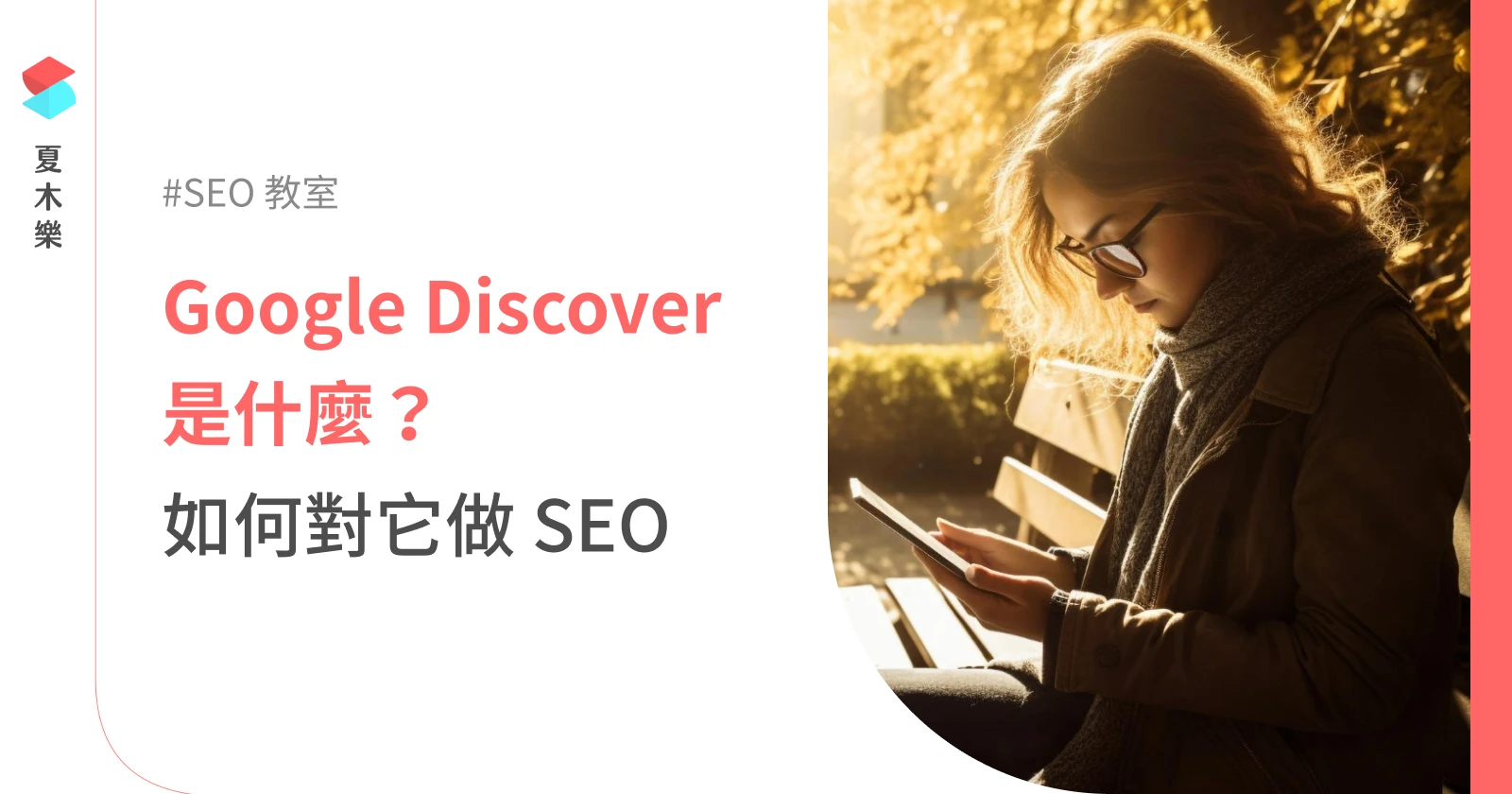Canva 非常支持教育人員,他們推出的 Canva 教育版擁有團隊版的完整功能,甚至還有更多教育相關模版與素材,讓學生、教職員受惠。還能夠方便得與 LMS 作整合。
使用 Canva 的好處在於,國中小學生都能用這套軟體輕鬆製作簡報、卡片,作為作業或練習用;而教職則可以用來製作教材或上課用簡報。等於是全民性普及的設計軟體。
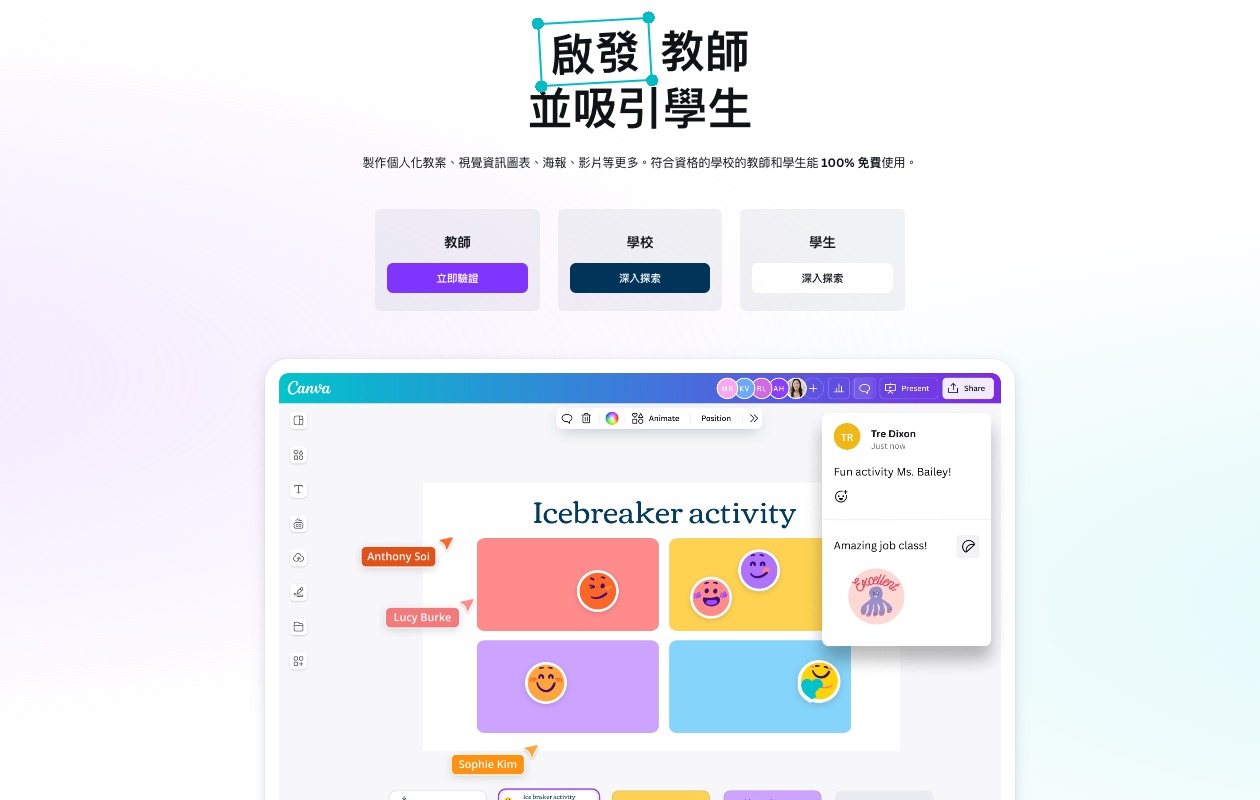
那教師要如何申請教育版呢?有什麼限制?學生又要怎麼樣才能夠使用教育版呢?今天夏格飛特別編寫一篇文章,完善介紹 Canva 教育版的種種,從申請資格到申請方式,還有使用教學,讓第一次使用的教師也能輕鬆申請好 Canva 教育版,請繼續看下去。
認識 Canva
如果您還沒用過 Canva 或是不了解 Canva 的特色,也可以先參考我們寫過的文章:
對 Canva 先有個基礎的認識。或是實際註冊一個個人帳號來玩玩看,Canva 提供免費版使用,所以您可以自由的創建許多設計而不用擔心費用問題。如果您是商業公司,可以考慮升級成團隊帳號,擁有團隊共同管理功能。
若您是高中職(含)以下的老師,則可以參考本篇文章註冊 Canva 教育版,擁有團隊版的完整功能,非常划算。
關於 Canva 教育版
教育版有什麼功能?
Canva 教育版除包含了 Team 團隊版的所有功能,更加入以下額外功能:
為教育工作者設計的專屬功能
學生分享功課和作業
數千個適合任何科目、年級或主題的即用型教育範本
無論學生身在何處,都能接觸並激勵他們。即時分享、審閱他們的作業並提供回饋
透過添加文字或視覺貼紙評論來提供有影響力的評論
輕鬆與所有常用課堂 LMS 工具整合 - Canvas、Schoology、D2L、Moodle、Blackboard、Google Classroom 和 Microsoft Teams。
有鑑於 Canva 團隊版大幅漲價,教育版是非常划算的。
另外,學校機構還可以享有企業級安全功能、使用 SSO 登入、入門支援和專業發展培訓等等,全數免費。
下方是 Canva 教育版的英文影片介紹
誰可以使用 Canva 教育版
高中(含) 以下的教職員、學生以及符合資格的學區和機構都可以使用 Canva 教育版。若您的工作職務屬於:
政府立案之幼兒園、小學、國中和高中職的合格教師
幼兒園、小學、國中和高中職的合格圖書館員
幼兒園、小學、國中和高中職的合格特殊教育教保員或教師
幼兒園、小學、國中和高中職的合格課程專家
教授高中 (含) 以下學生的合格技職院校教師
或者您的機構屬於以下政府立案的:
幼兒園、小學、國中、高中職或大學預備課程學校 (K12)
教育科系或部門
其他全球學校系統
要注意目前教育版沒有開放大專院校使用喔。其他資格的詳情請見此文件說明。
如何申請 Canva 教育版
直接註冊
使用經過認證的教育單位電子郵件註冊 Canva 後,即可獲得教育版使用權限。
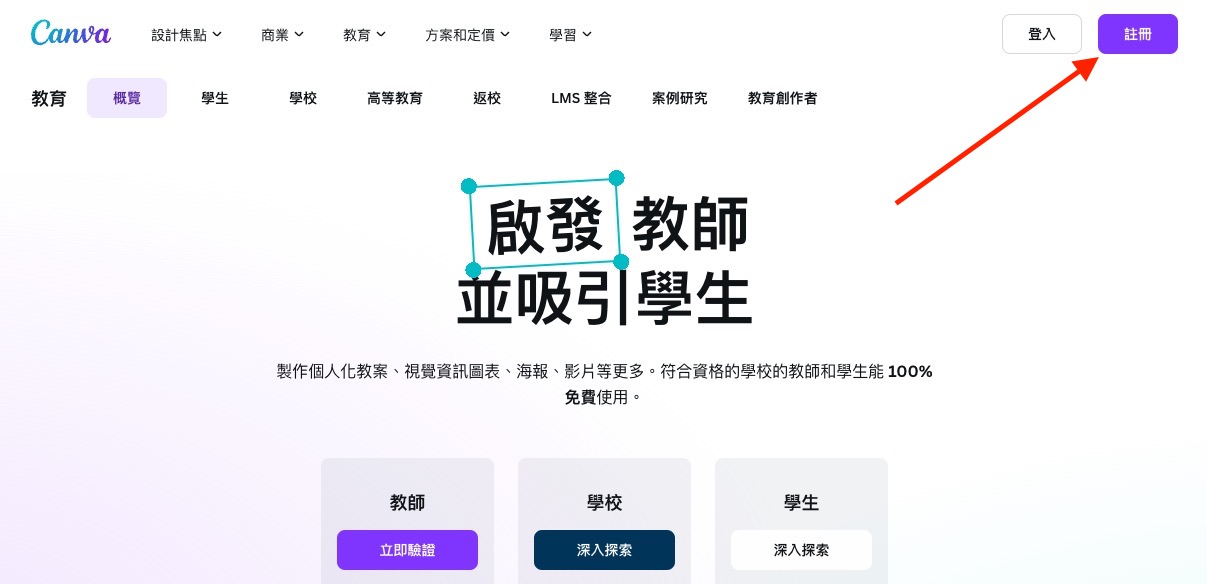
開啟 Canva for Education 的 註冊頁面。
使用經過驗證的教育電子郵件網域註冊 Canva for Education。您也可以使用您學校或學區的 Clever、Microsoft 或 Google 帳戶進行註冊。
依照註冊提示操作。
註冊後,選擇您是「教師」。
按一下**「驗證」** 。
如果您註冊的信箱是經過驗證的教育電子郵件網域,您將立即獲得使用權限!
如果您沒有教育電子郵件網域。就要上傳文件申請,Canva 將在 24 小時內審核您的申請。下方會另外介紹此流程
認證教師身分
如果您所任職的單位已經申請並認證過 Canva 教育版,您可以直接認證教師身分。
前往 Canva Education 頁面,點擊教師的「立即驗證」按鈕。
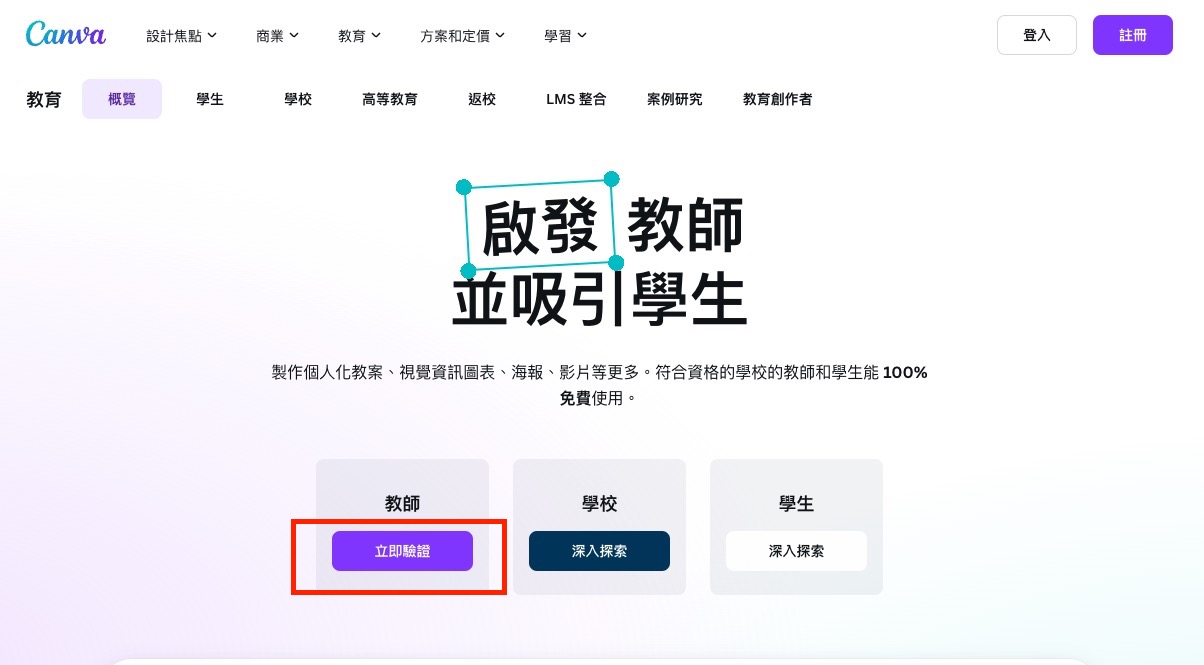
接著 Canva 會要求您登入,使用與您的教育單位綁定的 Email 登入(或是點擊「透過其他方式繼續操作」,使用任何有與您得教育單位綁定的管道登入)
如果您還沒有教育雲的 Email 帳戶,可以前往教育雲單一登入網站註冊您的 Email。
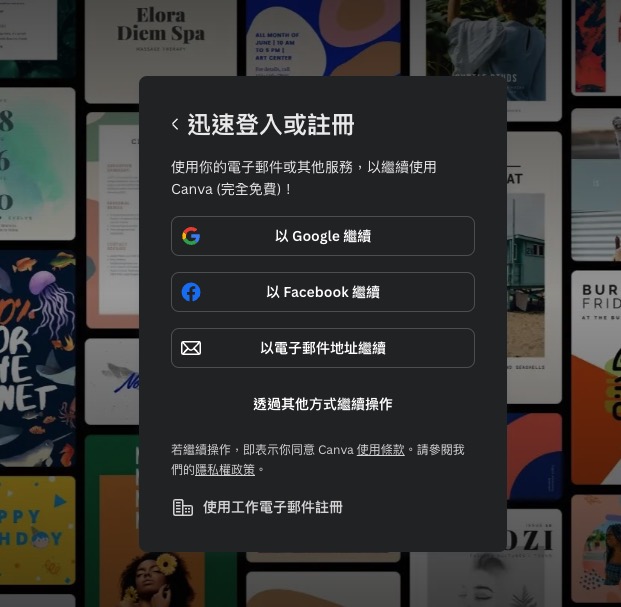
登入後,如果您用的是教育雲或者受認證的 Email 登入的,可以直接前往信箱收取 Canva 寄來的代碼,輸入代碼,即可申請成功。
若是用教育雲註冊,進到 Canva 時就會看到歡迎畫面,並且可以挑選自己的學校,也可以按右上角略過。
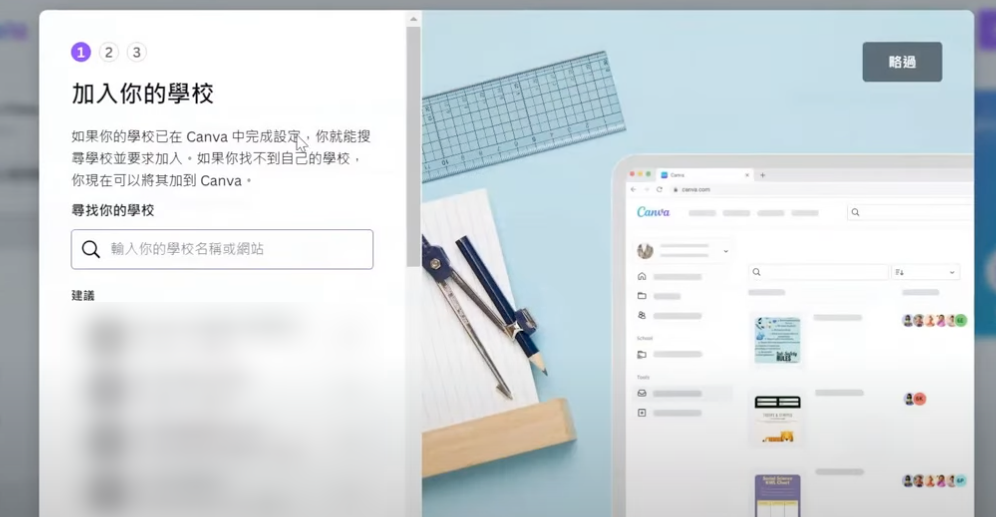
上傳文件申請認證
若您的 Email 不是已認證的單位,或是您使用個人 Email 申請,Canva 會請您填寫學校相關資訊,請依畫面填寫資訊送出,等待 Canva 審核。
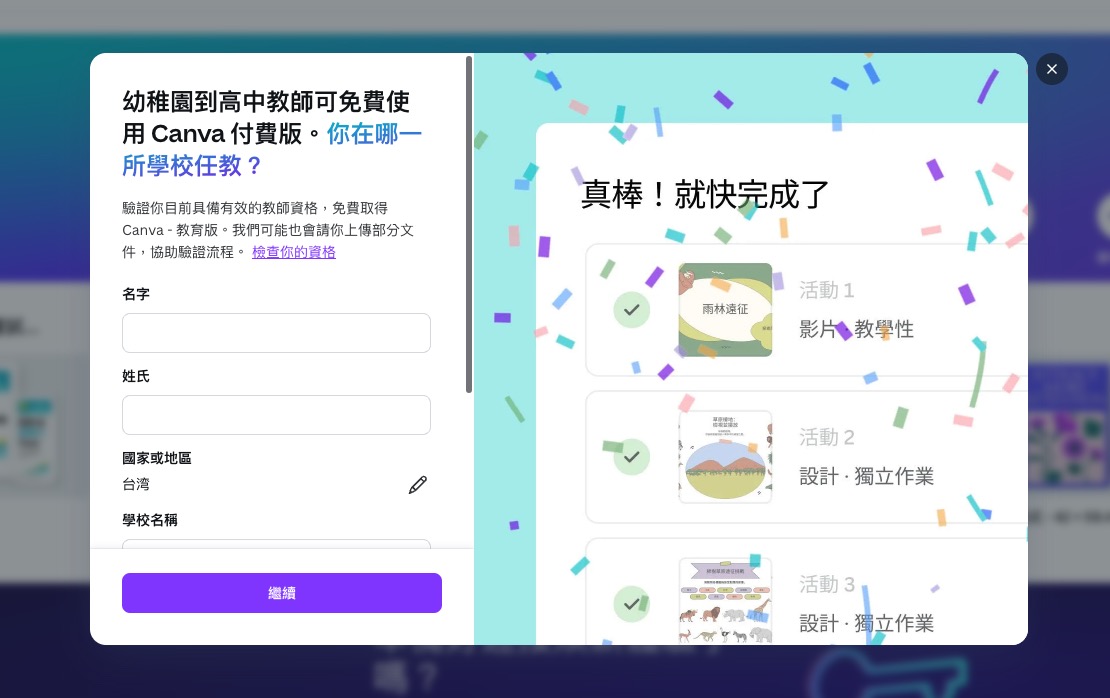
填寫學校資訊然後送出,接著會請您上傳身分證名,可以是薪資證明或教師證照等等,選擇適合您的項目上傳。文件中要能顯示您的全名、學校名稱、教學職位並註明當前學年的日期。
可上傳的核准文件包含以下:
載明教師資格的證書/執照照片或掃描檔
由我們所要求,說明學校任職狀態的照片/掃描檔
載明任教狀態的學校證件照片或掃描檔
政府認證及正式核可為幼兒園、國小、國中、高中職或大學預備課程教育機構的證明文件
如果有多種不同文件,可以按下「新增其他文件」增加新的文件類型。
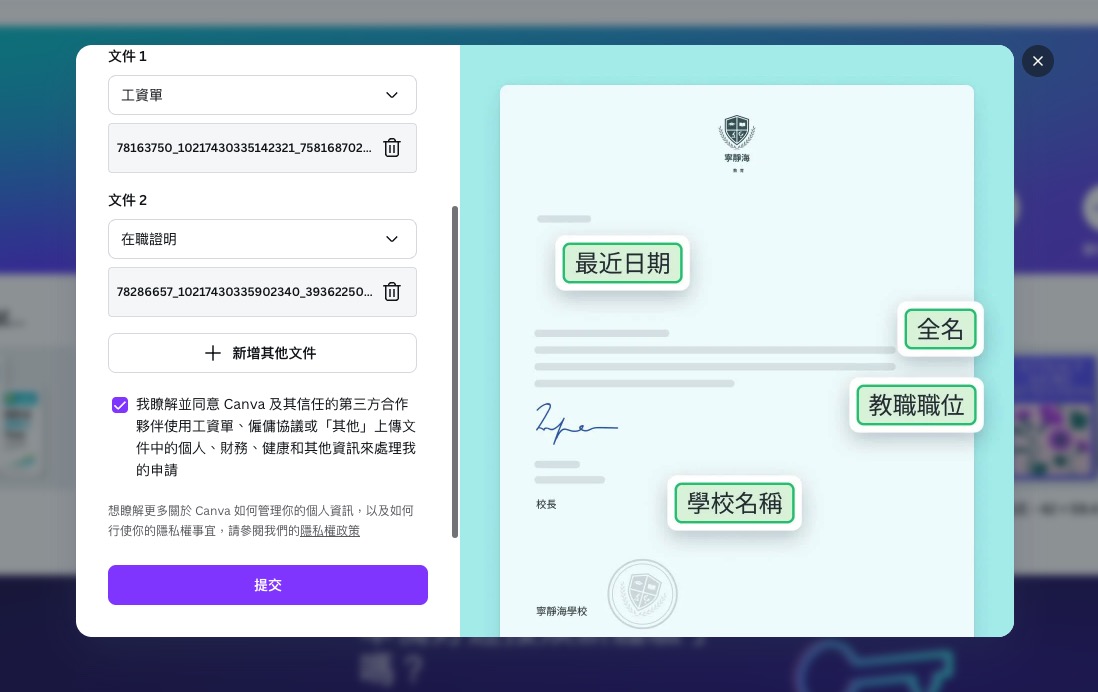
接著按下「提交」就完成申請了,Canva 會請您稍候 24 小時進行人工審查,再另行通知您結果。這時候您可以繼續使用 Canva 免費版的功能,直到完成升級為止。
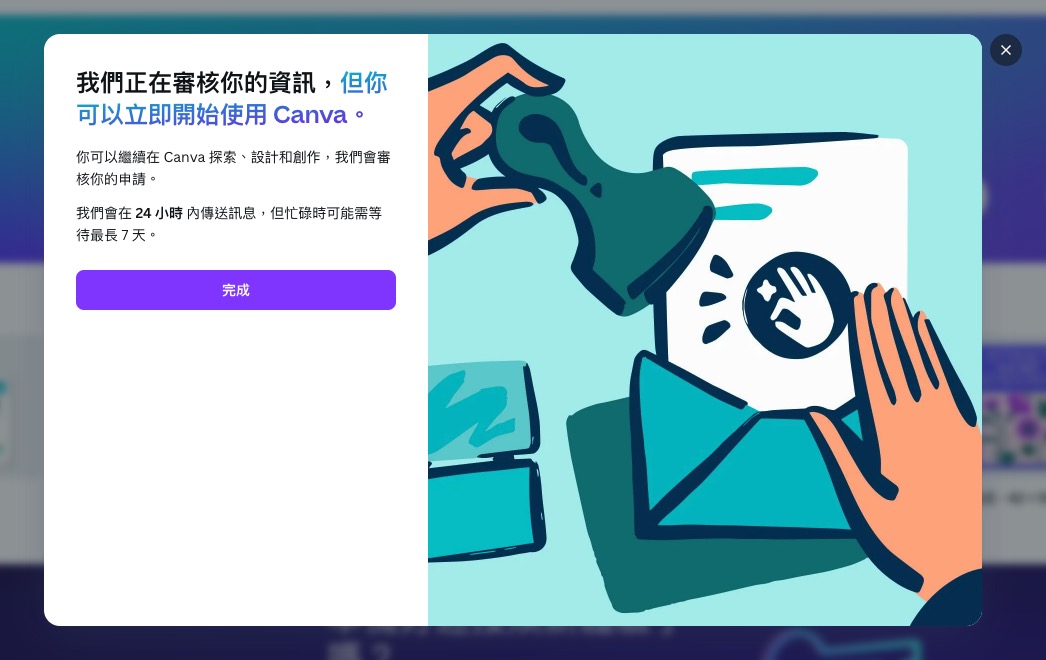
如何確定我的帳戶已經是教育版帳號?
請見左邊選單的個人資訊,如果是教育版,會顯示「教育」字樣。如果是免費個人帳戶,則會顯示「免費」或「Free」字樣。
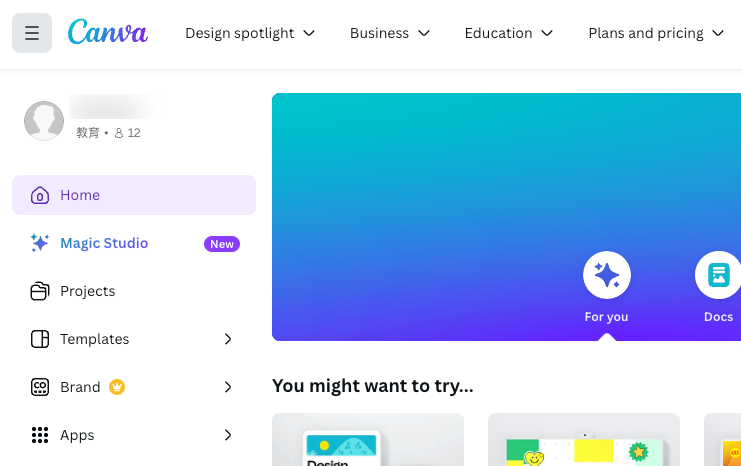
學生如何使用 Canva 教育版
Canva 教育版可供幼稚園到高中階段的學生使用。但是目前無法提供大專院校學生使用。
符合資格的學生必須先獲得教師邀請,才能使用。教師可以從 Canva 教學文件進一步了解如何邀請學生加入班級。本文章下方也會有邀請方式的步驟說明。
使用 Canva 教育版
Canva 教育版提供了老師一系列進階功能,可以用來建立課堂需要的教學資源,也可將 Canva 視為一個虛擬教室,把學生加入教室中一起協作。下面我們提供一些教育版基礎操作方式,給新加入的老師們一些指引。
Canva 提供了一些教學影片
Canva 提供了一系列教學影片,說明如何使用教育版資源,雖然影片都是英文的,但字幕可以翻譯成中文喔。
如何尋找與編輯模版:
如何建立資源目錄:
如何協作:
邀請學生加入 Canva 協作
如果您要邀請學生加入 Canva,可以從左邊的「建立班級」開始。
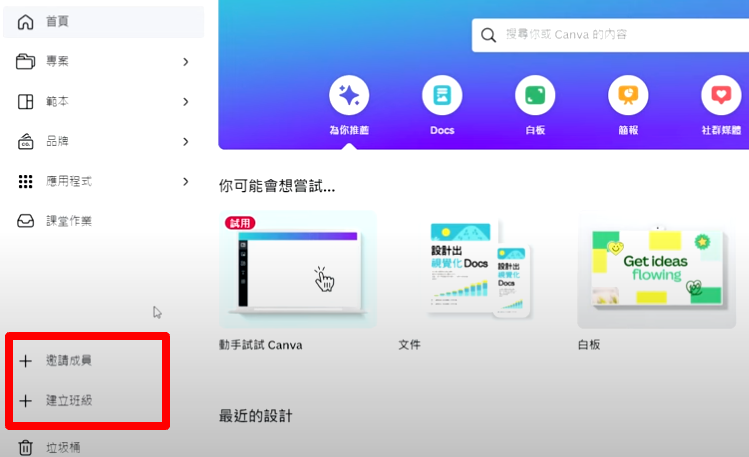
假設您有多個班級要教學,可以先建立第一個班級,例如「三年甲班」。
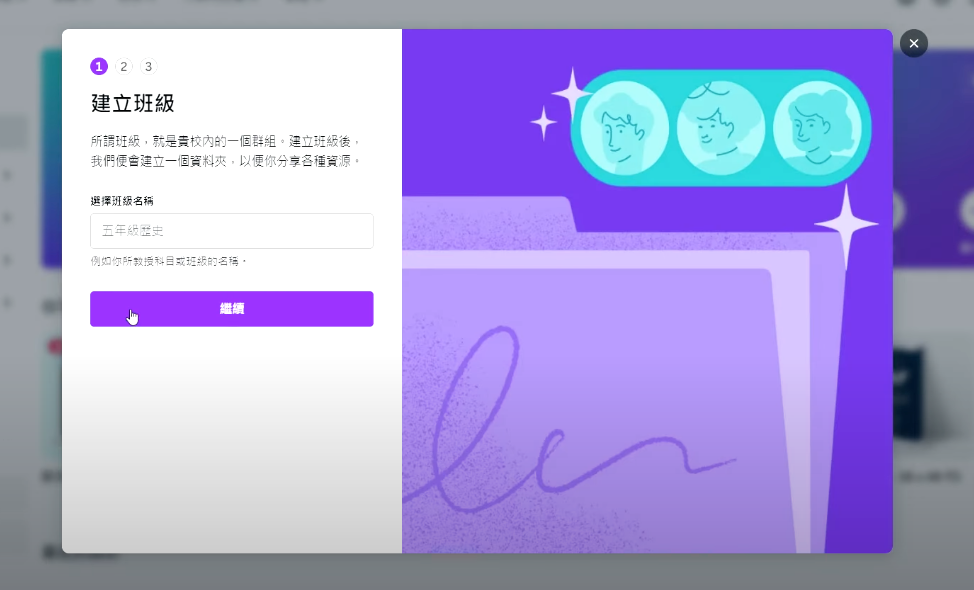
按下「繼續」之後,可以選擇分享方式,最快的是用「透過分享連結邀請」。並按下右邊「取得邀請連結」。
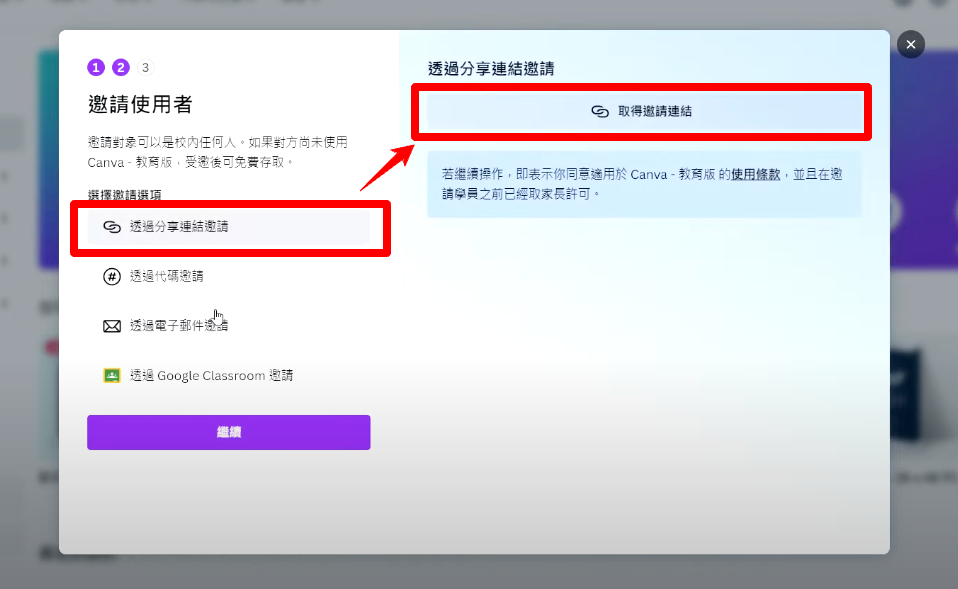
接著就會產生班級專屬邀請連結,複製後透過 Email 或其他訊息工具傳給學生們加入即可。
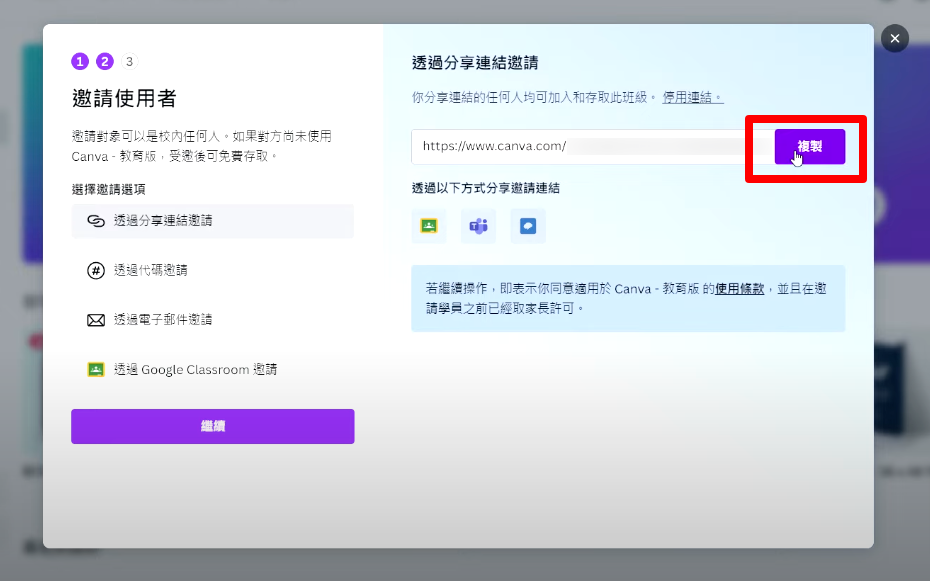
最後,按下下方「繼續」,您可以選擇是否建立下一個新班級,再重新作一次上面的流程即可。
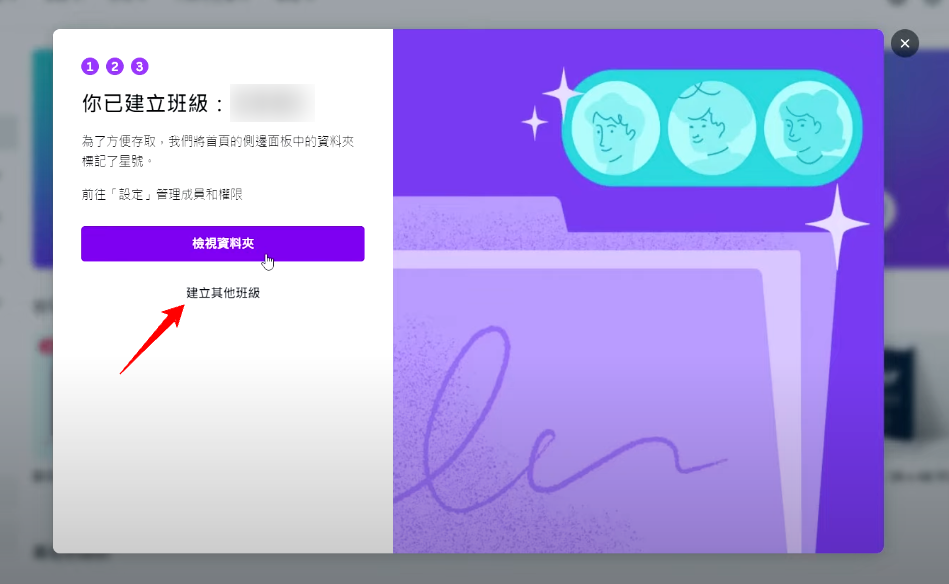
與其他 LMS 整合
Canva 可以跟其他知名 LMS 整合在一起,由於操作方式有不同,因此他們提供了一系列教學指導在這邊:將 Canva 與你的 LMS 整合
以下是各種知名 LMS 的整合教學,Canva 貼心提供了簡報式的教學引導:
範例:Google Classroom 整合方式:
教育相關模版
下面是一系列教育相關的設計模版,老師可以根據需要自行取用:
簡報- 使課程和課堂演示具有互動性和吸引力
資訊圖表- 將技術主題變為現實 - 例如科學過程 - 並展示事實和數據
課程計畫- 在幾秒鐘內制定課程計劃或活動日曆
學生影片- 讓學生自我介紹或讓年齡較大的學生透過影片展示他們的作品。
小組活動- 使用這些涵蓋一系列主題的模板促進基於專案的學習。
社交情緒學習活動- 支持學生的福祉和
故事板- 使學生能夠透過故事板構思和製作一個更大的專案的故事,例如短片或影片專案。
報告- 透過數千個有吸引力的、專業設計的學校報告範本來釋放學生的創造力。
故事書- 使用我們的模板和大量的娛樂元素來製作和講述一個獨特的故事。
家長與學校的溝通- 透過這些引人注目的電子報讓學校社區了解最新動態。幫助他們管理情緒。
工作表- 從科學到英語和數學,您可以在線上列印或完成我們的工作表。
教室裝飾套件- 用這些高品質的主題套件裝飾您的面對面或虛擬教室。從縮放背景到海報等等。
其他給老師的相關資源
注意以下資源皆是英文
英文影片課程
結語
Canva 真的是一套非常強大的繪圖工具,除了簡單易用以外,許多地方也非常貼心,例如教育版自動綁定 Email 或填單申請功能,都非常自動化。與其他 LMS 的整合也非常貼心的提供詳盡的教學。
希望大家喜歡今天這個文章,如果您使中小學教師,尚未申請 Canva 教育版,可以照這篇文章的教學趕快申請一個看看,非常划算喔。
延伸閱讀